轻松设置,将笔记本电脑变身WiFi热点!
作者:佚名 来源:未知 时间:2025-03-11
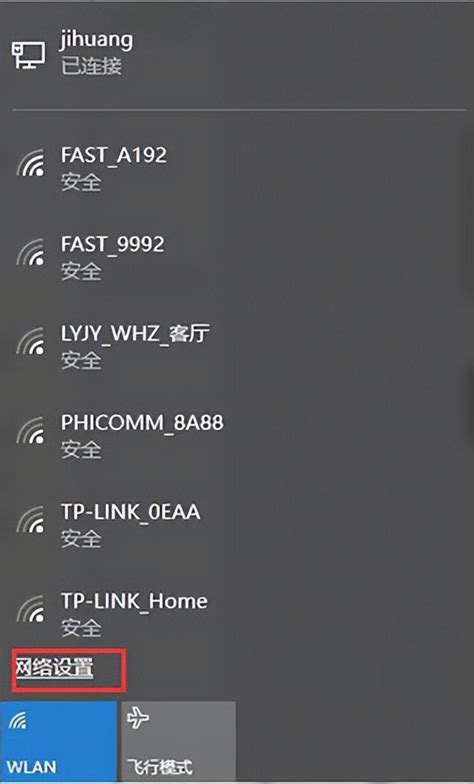
在这个数字化时代,互联网已成为我们日常生活中不可或缺的一部分。无论是在家中、办公室,还是在旅途中,我们都希望能够随时随地上网。然而,有时我们会遇到这样的情况:手机或其他无线设备无法连接到某个Wi-Fi网络,但我们的笔记本电脑却能够正常上网。这时,如果笔记本电脑能够变成一个Wi-Fi热点,那么问题就迎刃而解了。本文将详细介绍如何将笔记本电脑变成Wi-Fi热点,让你的设备轻松共享网络连接。

一、准备工作
在开始之前,请确保你的笔记本电脑满足以下条件:

1. 操作系统:Windows 10、Windows 11或其他支持移动热点功能的Windows版本。
2. 无线网卡:确保你的笔记本电脑内置了无线网卡,或者已经连接了一个外置的USB无线网卡。
3. 网络连接:你的笔记本电脑需要已经连接到互联网,无论是通过有线网络(如以太网)还是无线网络(如Wi-Fi)。
二、Windows 10/11的设置步骤
1. 打开设置
首先,打开你的笔记本电脑,点击屏幕左下角的“开始”菜单,然后找到并点击“设置”图标。你也可以通过快捷键Windows+I直接打开设置。
2. 进入网络和Internet设置
在设置窗口中,找到并点击“网络和Internet”选项。这是管理网络连接和设置的主要区域。
3. 打开移动热点
在“网络和Internet”设置中,找到并点击“移动热点”选项。这个选项允许你将笔记本电脑变成一个Wi-Fi热点,供其他设备连接。
4. 配置热点设置
在移动热点设置中,你可以看到几个关键选项:
网络名称(SSID):这是你的Wi-Fi热点的名称,其他设备在搜索Wi-Fi网络时会看到这个名称。你可以自定义一个你喜欢的名字。
密码:这是连接你的Wi-Fi热点所需的密码。请设置一个强密码,以确保网络安全。
共享的连接:选择你要共享的网络连接。如果你的笔记本电脑通过以太网连接到互联网,就选择“以太网”;如果通过Wi-Fi连接,就选择相应的Wi-Fi适配器。
5. 保存并启用热点
配置好热点设置后,点击“保存”按钮。然后,在移动热点设置页面的顶部,你会看到一个切换按钮,将其切换到“开”状态,以启用你的Wi-Fi热点。
三、连接其他设备
现在,你的笔记本电脑已经变成了一个Wi-Fi热点。接下来,你可以在其他设备(如手机、平板电脑或另一台笔记本电脑)上搜索并连接到这个热点。
1. 打开其他设备的Wi-Fi设置。
2. 在可用的Wi-Fi网络列表中,找到你刚刚设置的热点名称(SSID)。
3. 点击热点名称,并输入密码进行连接。
一旦连接成功,其他设备就可以通过你的笔记本电脑访问互联网了。
四、高级设置和故障排除
1. 选择频段
在Windows 11中,你还可以选择热点的频段(2.4 GHz、5 GHz或6 GHz)。频段的选择会影响网络的速度和覆盖范围。一般来说,5 GHz频段速度更快,但覆盖范围较小;2.4 GHz频段速度较慢,但覆盖范围更广。请注意,6 GHz频段需要支持Wi-Fi 6E的设备才能使用。
2. 更改适配器设置
如果你的笔记本电脑通过有线网络连接到互联网,并且你想要共享这个有线连接,你可以通过更改适配器设置来实现。在“网络和共享中心”中,找到并点击“更改适配器设置”。然后,右击你要共享的网络连接(如以太网),选择“属性”。在“共享”选项卡中,勾选“允许其他网络用户通过此计算机的Internet连接进行连接”,并选择你要共享的无线网络适配器。
3. 故障排除
如果你的Wi-Fi热点无法正常工作,可以尝试以下故障排除步骤:
检查网络适配器:确保你的无线网卡已经启用,并且没有禁用移动热点功能。
更新驱动程序:有时,驱动程序的问题可能会导致移动热点无法正常工作。你可以尝试更新无线网卡的驱动程序。
重启网络服务:在命令提示符中,输入`netsh winsock reset`命令,然后重启计算机,以重置网络服务。
检查防火墙设置:确保你的防火墙设置没有阻止移动热点的功能。
五、使用第三方软件
如果你的笔记本电脑的内置移动热点功能无法满足你的需求,或者出现了无法解决的问题,你可以考虑使用第三方软件来创建Wi-Fi热点。例如,Connectify Hotspot是一款功能强大的Wi-Fi热点软件,它提供了更多的选项和更好的界面。你可以通过官方网站下载并安装这款软件,然后按照提示进行设置和配置。
六、注意事项
1. 网络安全:请务必设置一个强密码来保护你的Wi-Fi热点,以防止未经授权的访问。
2. 流量限制:如果你的
- 上一篇: 伊分子叶黄素有什么功效或作用?
- 下一篇: 如何更改QQ账号?
































